当我们有是需要离开电脑一段时间时,开启系统休眠功能可以让使电脑进入休眠状态,而且是系统从硬盘上将休眠文件的内容直接读入内存,待我们要使用电脑时可以快速恢复到休眠之前的状态。那么Win11系统如何设置休眠时间呢?下面我们一起来看看小编是如何操作的吧。
具体内容如下:
1、首先点击任务栏中间下方的开始按钮。
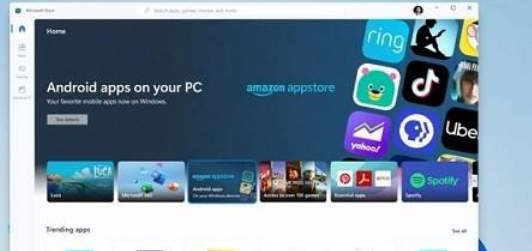
2、然后进入windows设置菜单。
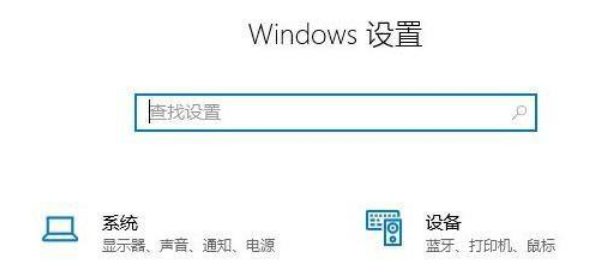
3、点击windows设置中的系统。
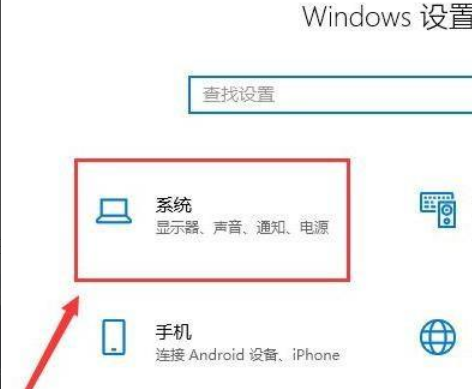
4、然后点击左侧任务栏中的“电源和睡眠”。
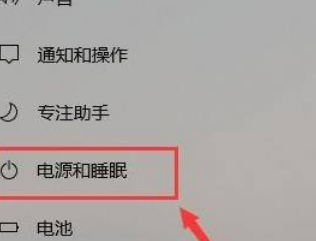
5、这时就可以在任务栏右侧看到详细的睡眠时间设置了,大家根据自己的需求进行更改即可。
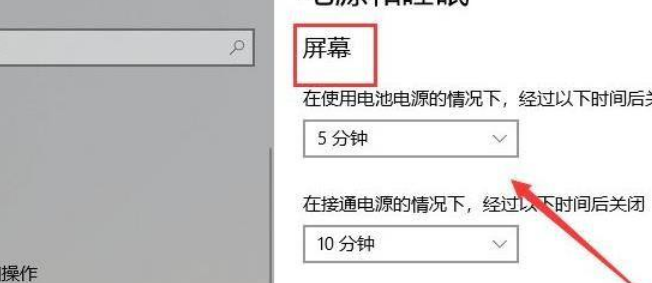
以上就是全部的内容了。

 时间 2022-08-24 16:39:23
时间 2022-08-24 16:39:23 作者 admin
作者 admin 来源
来源 

 立即下载
立即下载




